cara membuat watermark di Ms word 2016
cara membuat watermark di Ms word 2016⇒ watermark biasa disebut juga dengan gambar latar atau gambar yang terletak di bawah dasar kertas, dalam penggunaannya sendiri watermark biasa digunakan sebagai tanda atau simbol pada suatu dokumen yang di buat. Selain itu juga watermark biasa di gunakan untuk mempercantik suatu dokumen. Dalam bentuknya sendiri watermark yang biasa di gunakan ada dua, yaitu bentuk tulisan dan bentuk gambar. Pada kesempatan kali ini saya ingin mencoba mebrikan tips cara membuat watermark pada lembar kerja Ms word. Seperti yang sudah saya jelaskan tadi kali ini kita kan mencoba membuat dua jenis watermark yaitu bentuk tulisan dan bentuk gambar.
Baca juga :
cara membuat tulisan 3D di Ms word
cara memasukan gambar / image ke word
merubah word ke pdf menggunakan office 2016
cara download mp3 di youtube
1. Membuat watermark bentuk tulisan / teks
1. Langkah pertama buka dokumen Ms word
2. Masuk ke menu design pilih watermark, lihat gambar di bawah.

3. Setelah anda mengklik icon watermark akan muncul banyak pilihan bentuk tulisan, pilihlah sesuai keinginan anda. Untuk membuat tusanatau teks sesuai yang anda inginkan pilih custom watermark
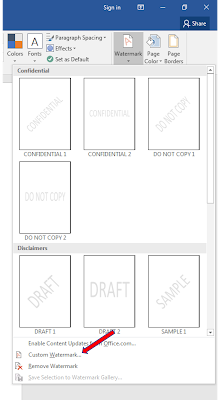
4. Akan muncul kotak isian, isi sesuai tanda panah atau yang sudah saya berikan dan klik ok. lihat gambar di bawah.
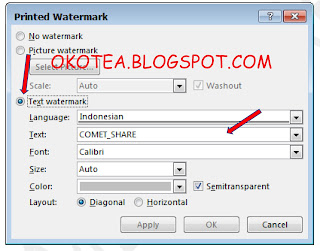
5. Maka watermark akan otomatis muncul di lembar kerja Ms word. lihat gambar di bawah.
cara pertama sudah selsesai kita buat, silahkan anda mengetik di lembar kerja tersebut.
Untuk membuat watermark dalam bentuk gambar ikuti cara 1-3 di atas karena caranya sama pada cara ke empat ikuti langkah di bawah.
4. Untuk membuat watermark dalam bentuk gambar pada langkah ke 4 di atas pilih picture watermark, kemudian klik select picture kemudian pilih gambar yang akan anda jadikan watermark dan klik lagi insert. Selanjutnya klik ok. lihat gambar di bawah.
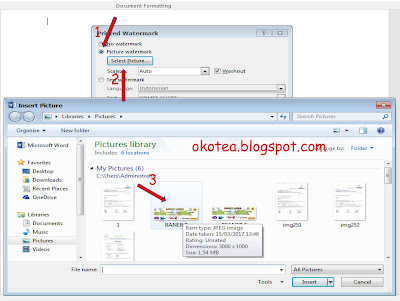
5. maka watermark sudah muncul di lembar kerja Ms word anda.
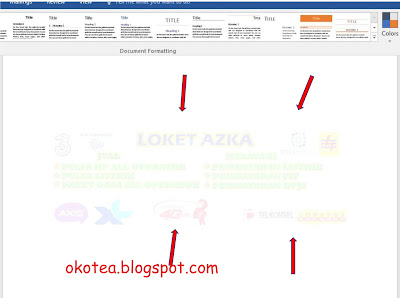
Nah demikian cara sederhan dan mudah membuat watermark baik itu yang berbentuk tulisan ataupun gambar. Semoga tutorial ini bisa bermanfaat danbisa membantu anda

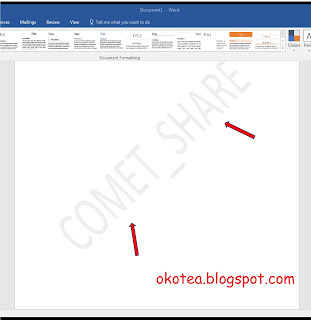
trimakasih gan. baru nemu toolnya di design. blog sebelah pada nulis di lay out tapi gak nemu juga
BalasHapusSama-sama gan.semoga bermanfaat
BalasHapus